MATCH funkció az Excel
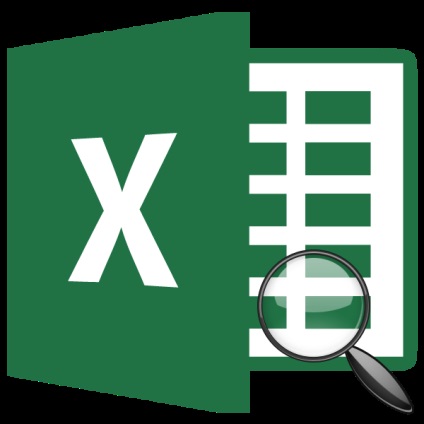
Az egyik legnépszerűbb a felhasználók körében Excel szereplők függvénye a mérkőzés. Feladatai közé tartozik a helyzetét meghatározó elem számok egy adott adathalmaz. A legnagyobb előnye, hogy hozza, ha együtt használják más szereplők számára. Lássuk, mi a funkciója a mérkőzés. és hogyan lehet használni a gyakorlatban.
A használata a MATCH üzemeltető
A szintaxis a mérkőzés így néz ki:
Most nézd meg mind a három érvet külön-külön.
„Egyezés típusa” jelzi a pontos egyezés kell keresni vagy pontatlanok. Ez az érvelés három értéket vehet fel: „1”. "0" és "-1". Ha a „0” operátor keresek csak pontos egyezés. Ha „1” van beállítva. hiányában pontos egyezés MATCH ad a legközelebb elem is csökkenő sorrendben. Ha a „-1” van beállítva. akkor, ha nem talált pontos egyezést, a funkció biztosítja a legközelebb elem is növekvő sorrendben. Fontos, ha a keresés folyik nem pontos érték és a hozzávetőleges megtekintéséhez a tömb már alapján emelkedő sorrendben (típusú összehasonlítások „1”) vagy csökkenő sorrendben (típus „-1” összehasonlítás).
Az érvelés „Egyezés típusa” nem kötelező. Meg lehet kihagyni, ha ez nem szükséges. „1” Ebben az esetben az alapértelmezett értéket. Alkalmazza az érv „Egyezés típusa”. Először is, van értelme kezelése csak számértékek szöveg helyett.
Ha MATCH a megadott beállítások nem találja a kívánt elemet, az üzemeltető jelzi a cella hiba „# N / A”.
Amikor végez keresést üzemeltető nem tesz különbséget a kis- és nagybetűk. Ha a tömb tartalmaz több pontos egyezés, a MATCH kimeneteket a cella pozíciója, mint az első.
1. módszer: kijelző elem helyett szöveges adatok köre
Nézzük a példát a legegyszerűbb esetben ha egyezik, akkor meg a helyét az elemet a tömb szöveges adatokat. Tudd meg, mi helyzet a tartományban, amely a termék nevét, tart a „Sugar”.
- Jelöljük ki a cellát, amelyben megjeleníti a feldolgozott eredményt. Kattintsunk az ikonra „Insert funkciót” a képlet bar.
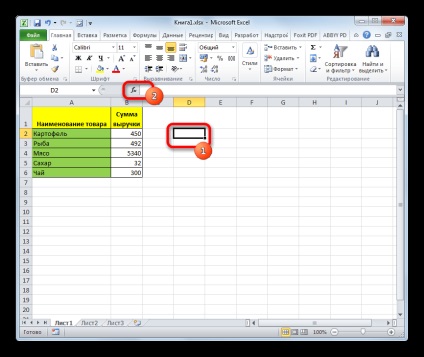
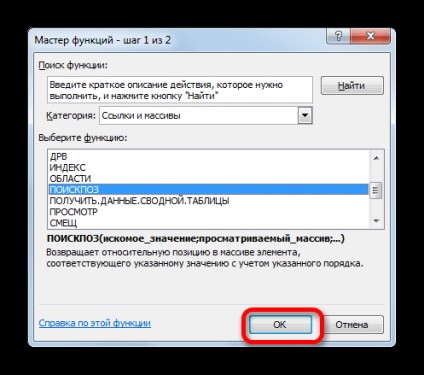
Mivel meg kell találnunk a helyzet a „cukor” tartományban, próbálta vezetni azt a neve a „helyes érték”.
A harmadik mező „mapping típusú” set „0”. mert együtt fog működni a szöveges adatok, és ezért van szükség a pontos eredményt.
Miután az összes adathalmaz, kattintson a «OK» gombot.
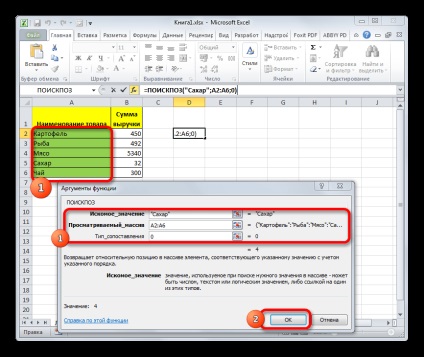
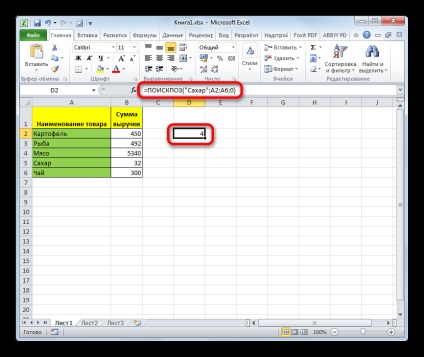
2. módszer: automatizálási alkalmazás MATCH üzemeltető
Megvizsgáltuk a legprimitívebb alkalmazása esetén a MATCH operátor. de még ez lehet automatikus.
- A kényelem, adjunk hozzá egy lap két további mező „alapérték” és a „nem”. A „alapérték” próbálta vezetni a kívánt nevet találni. Most tegyük fel, hogy nem lenne a „hús”. A „szám” a kurzort, és az ablakhoz érv szereplő azonos módon, hogy beszéltek a fenti.
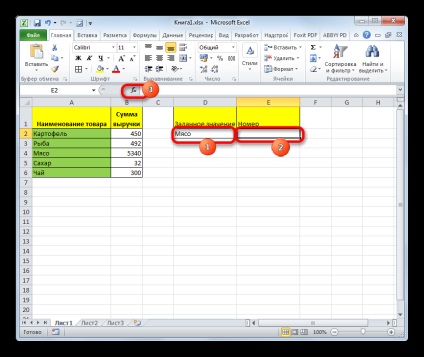

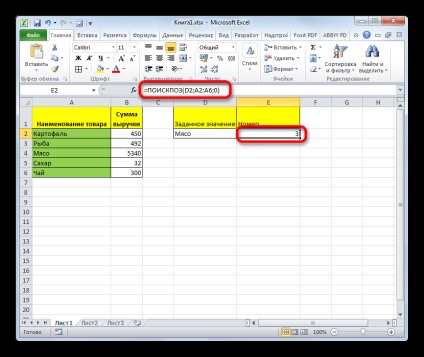
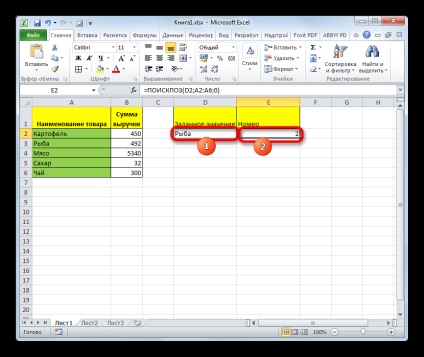
3. módszer: A MATCH üzemeltető numerikus kifejezést
Most nézzük meg, hogyan lehet használni MATCH dolgozni numerikus kifejezéseket.
A cél az, hogy megtaláljuk az áru összege 400 rubelt, vagy a végrehajtás a legközelebb ezt az összeget növekvő sorrendben.
- Először is, meg kell oldani a terméket az oszlopban „Összeg” csökkenő sorrendben. Ezt az oszlopot, és menj a lap „Home”. Az ikonra kattintva „Rendezés és szűrés”. Az „Edit” rész található, amely a szalagot. A megjelenő listában jelölje ki az elemet „Küld a legnagyobb a minimum.”
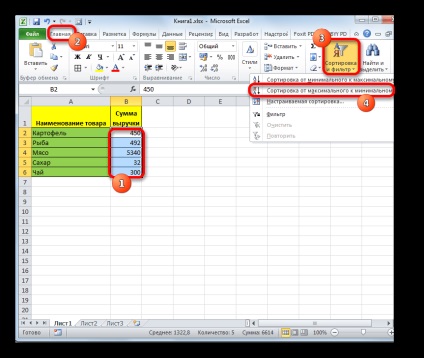
A „helyes érték” próbálta vezetni a szám „400”. A „The látható tömb” mező jelzi a koordinátákat az oszlop „összeg”. A „megfelelő típusú” beállított érték „-1”. mivel mi egy keresési azonos vagy nagyobb értéket a kívánatos. kattintson a «OK» gombot, miután az összes beállítást.
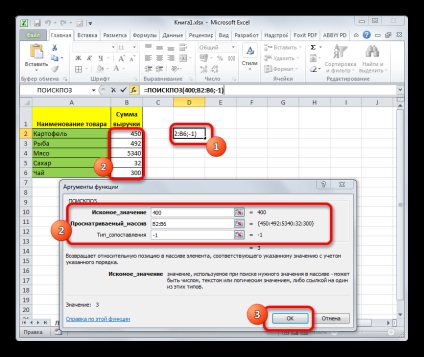
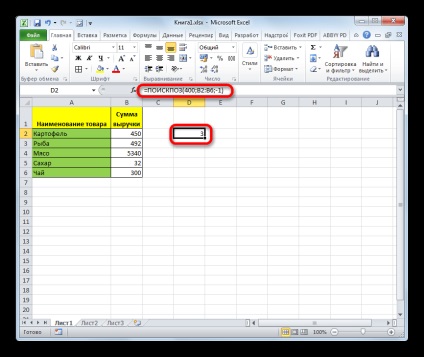
Hasonlóképpen, akkor keresni, és a legközelebbi helyzetben, hogy a „400” leszálló. Csak azt kell szűrni emelkedő adatok, valamint a „Egyezés típusa” függvényargumentumok „1”.
4. módszer: használja együtt más szolgáltatók
Leghatékonyabban használja ezt a funkciót más szereplők a komplex formula. Leggyakrabban ez együtt használják az INDEX függvény. Ez az érv kimeneteit a tartalmát a megadott sejt tartományban egy előre meghatározott számú saját sorban vagy oszlopban. És számozás, valamint kapcsolatban az üzemeltető MATCH. Ez végre nem tekintetében az egész lapot, de csak tartományon belül. A szintaxisa Ez a funkció a következő:
Ebben az esetben, ha a tömb egydimenziós, ez csak az egyik érv, akkor: „Line number” vagy „oszlop számát”.
Feature ínszalag funkciók INDEX és a MATCH, hogy az utóbbi használható az első paraméter, vagyis pont a helyzetét sorban vagy oszlopban.
Lássuk, hogyan lehet ezt az eddigi gyakorlat, felhasználva minden ugyanannál az asztalnál. A mi feladatunk az, hogy egy további mező lap „áruk” nevét az áruk, a teljes bevétel összegét, amely egyenlő a 350 rubelt, vagy ahhoz nagyon közel ez az érték csökkenő sorrendben. Ez az érv van adva a „Becsült bevételek összege a lapon.”
- Mi alapján rendezi az elemeket a táblázat „bevétel összege” növekvő sorrendben. Ehhez válassza ki a kívánt oszlopot, és hogy a lap „Home”. kattintson az ikonra „Rendezés és szűrés”. majd a megjelenő menüben kattintson az elem „Küld a legkisebbtől a legnagyobb.”
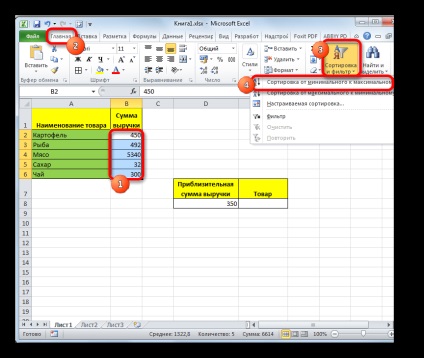
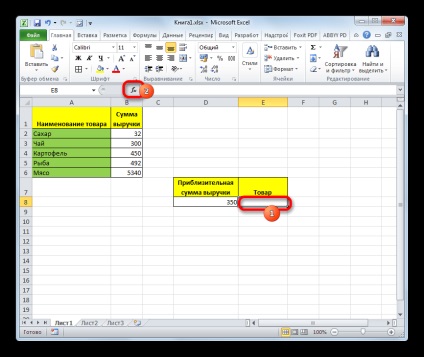
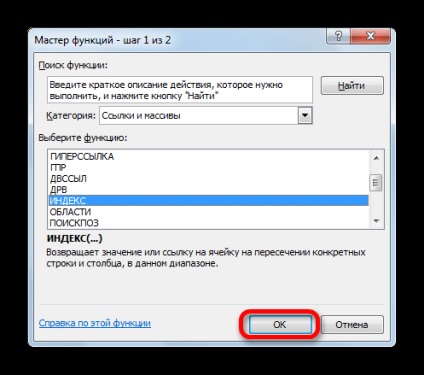
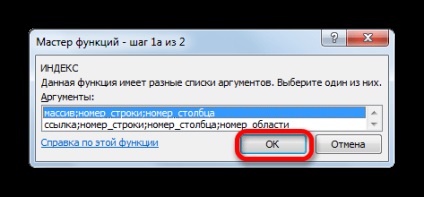
A „Line Number” lesz található beágyazott MATCH funkciót. Ez lesz vezetni manuálisan, a szintaxis elején említett ezt a cikket. Azonnal írja a nevét a funkció - „MATCH” idézőjelek nélkül. Ezután nyissa meg a konzolt. Az első érv e operátor a „helyes érték”. Nem található a lapon a „Becsült bevétel összege.” A koordináták megadásával a cella tartalmazza a szám 350. Put résztől. A második érv „Tallózás tömb”. MATCH rálát a tartomány, amelyben a bevétel összege, és keresse meg a leginkább közelítő 350 rubelt. Ezért ebben az esetben a koordinátákat adja meg az oszlop „bevétel összege”. Ismét fel résztől. A harmadik érv az „Egyezés típusa”. Mivel törekszünk egyenlő számú adni, vagy a legközelebbi kisebb, akkor az itt megadott szám „1”. Záró zárójel.
A harmadik érv, hogy az INDEX függvény „oszlop szám” üresen. Ezt követően, kattintson a «OK» gombot.
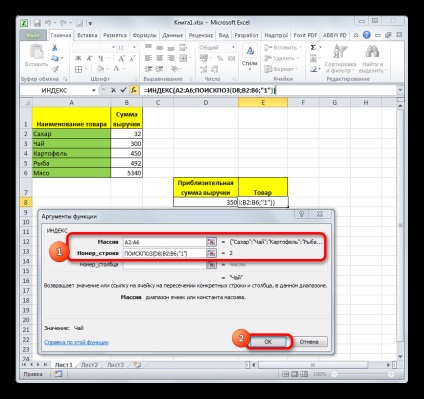
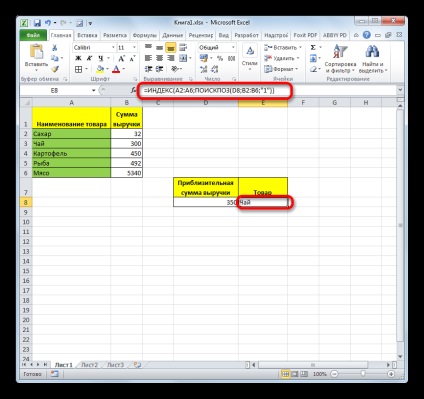
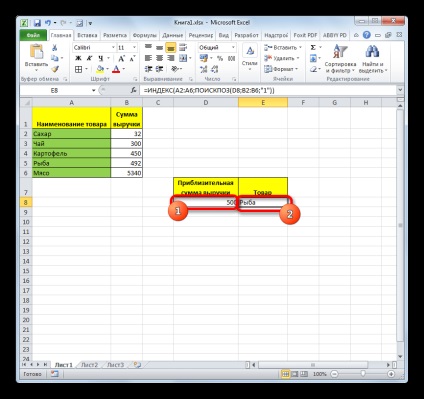
Mint látható, a MATCH operátor egy nagyon hasznos funkció, hogy meghatározzák a sorozatszám az elem az adatok tömbben. De a használatát is jelentősen megnő, ha azt használják bonyolult képletek.
Örömünkre szolgál, hogy képes, hogy segítsen megoldani a problémát.